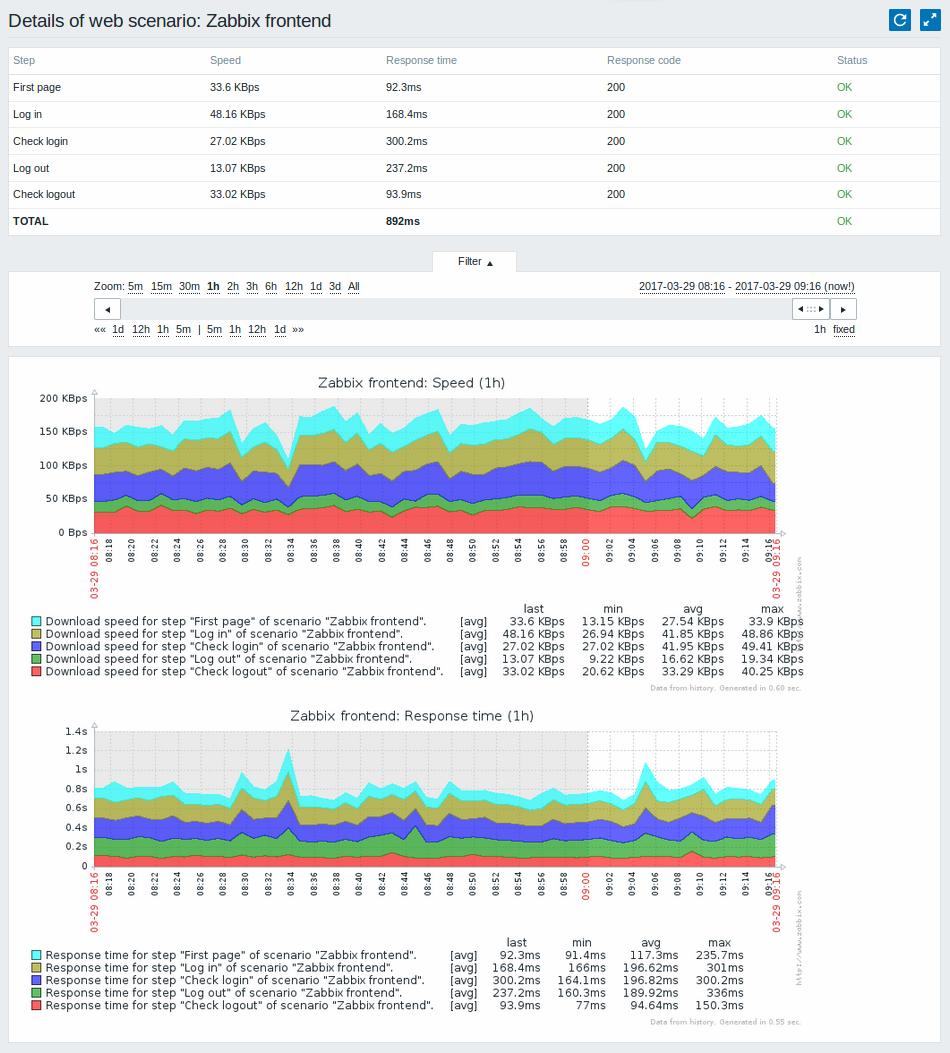2 Cenário real de monitoração web
Visão geral
Esta sessão apresenta um passo a passo de um exemplo real de como a monitoração web poderá ser utilizada.
Vamos utilizar o recurso de monitoração web para monitorar a interface web do Zabbix. Nós precisamos saber se ela está disponível, se fornece o conteúdo correto e se está com performance aceitável.
Para fazer isso nós precisaremos autenticar com nosso usuário e senha.
Cenário
Passo 1
Adicione um novo cenário web.
Nós adicionaremos um cenário para monitorar a interface web do Zabbix. O cenário executará uma quantidade de passos.
Acesse Configuração → Hosts, selecione um host e clique no link Web na linha do host. Na sequência clique no botão Criar cenário web.

Este novo cenário web iremos chamar de Zabbix frontend e criar uma nova aplicação para ele com o mesmo nome.
Observe que nós também poderemos utilizar macros, {user} e {password}.
Passo 2
Defina os passos do cenário.
Clique no botão Adicionar na aba Passos para adicionar cada passo.
Primeiro passo do cenário
Nós iniciaremos a verificação testando se a primeira página está respondendo corretamente. Ela deverá retornar o código HTTP 200 e conter o texto "Zabbix SIA".

Quando concluir a configuração do passo, clique no botão Adicionar do pop-up que foi aberto para cadastro do passo.
Segundo passo do cenário
O próximo passo é se autenticar na interface web do Zabbix, nós iremos reutilizar as macros (variáveis) que definimos no nível do cenário: {user} e {password}.

Observe que a interface web do Zabbix utiliza redirecionamento através de códigos em JavaScript para redirecionar o usuário autenticado e os próximos passos só podem ser verificados após se autenticar. Adicionalmente, o passo de login precisa ter a URL completa até o nome do arquivo PHP: index.php
Todas as variáveis do post precisam ser informadas em uma única linha e concatenadas através do símbolo &. Exemplo do texto para se autenticar na interface web do Zabbix:
Se formos utilizar as macros neste exemplo, ficaria algo similar ao texto a seguir:
Observe que estaremos recebendo o conteúdo da variável {sid} (ID de sessão), esta informação será necessária no passo 4.
Terceiro passo do cenário
Uma vez que estamos autenticados podemos finalmente verificar o que desejamos. Para isso vamos verificar se o menu de administração está visível.
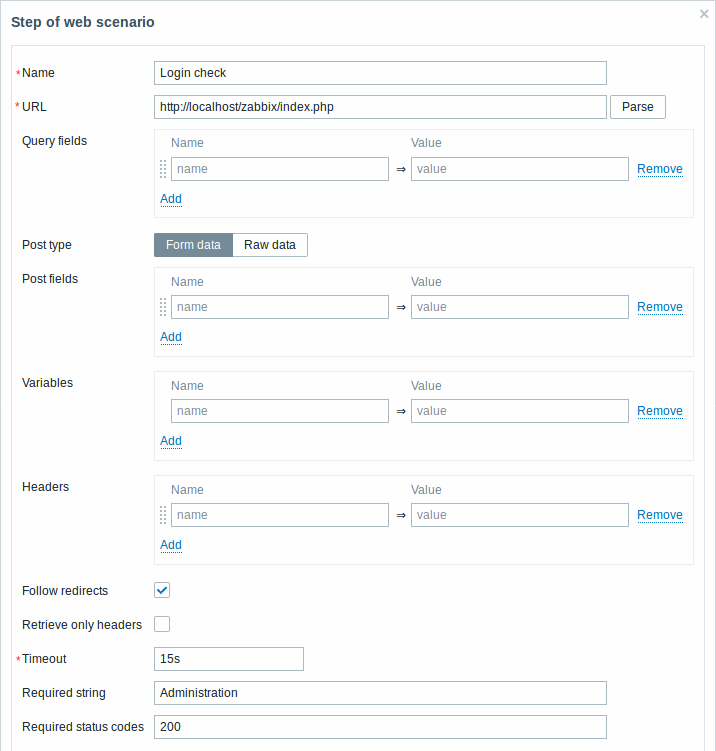
Quarto passo do cenário
Até agora nós verificamos se a interface web está disponível, se conseguimos os autenticar e se recebemos um conteúdo relevante, agora precisamos nos desconectar da interface, de outra forma o banco de dados do Zabbix irá acumular sessões de usuário que não serão mais utilizadas.

Quinto passo do cenário
Também podemos verificar se conseguimos concluir o processo de desconexão ao buscar o texto Username.

Configuração completa dos passos
A configuração de todos os passos deverá estar similar à imagem a seguir:
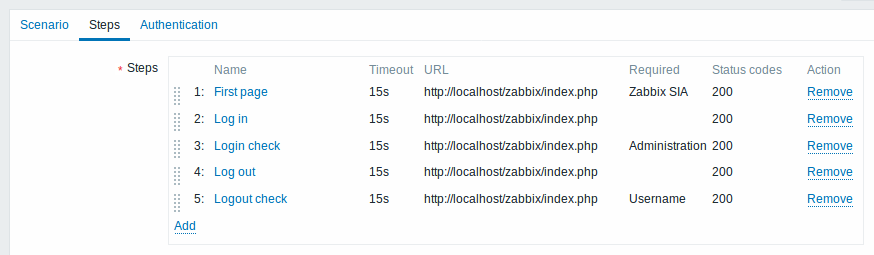
Passo 3
Salve o formulário para finalizar o cadastro do cenário web.
Você poderá consultar o resultado dos testes deste cenário acessando Monitoramento → Web:

Clique no nome do cenário desejado para ver estatísticas mais detalhadas: